視訊會議時為何聽不到對方聲音
在進行視訊會議時只要有一方聽不見聲音,在會議上都會造成極大的困擾;接下來會談談常見麥克風問題有哪些,以及簡易排除的方式:
若您使用Zoom作為視訊會議的平台,也可以參考此篇文章: 為何Zoom使用電腦進行會議卻聽不到對方聲音?
若您使用Google Meet可以參考此篇文章: 如何在Google Meet更順利的進行視訊會議
- 確認使用的視訊系統類型
- 透過電腦軟體和手機APP,參與雲端線上視訊平台進行會議的聲音問題排除方式
- 透過視訊主機進行視訊會議的聲音問題排除方式
確認使用的視訊設備類型
不同的視訊設備,
在聽不見聲音狀況的排除方式會有些許不同;
因此需要先確認您使用的視訊設備,
確認是一般電腦筆電、手機等行動裝置,
還是視訊主機。
透過電腦軟體和手機APP,參與雲端線上視訊平台用進行會議的排除方式
若您使用Microsoft Teams或Zoom、Google Meet等線上視訊會議平台可以確認以下部分:
1. 確認設備和軟體音量設定是否調整適中
電腦和手機等行動裝置的音量,是否設定過於小聲;
若使用電腦,請確認該視訊軟體是否有單獨設置音量若使用外接聲音裝置,
如喇叭、音響、Speaker、電視螢幕等,請確認是否需要另外設置音量
2. 確認視訊的裝置,是否選擇在正確的聲音裝置上
電腦、手機、平板的喇叭、麥克風設定,
是選擇內建或其他外接聲音設備。
若您使用行動裝置進行視訊,卻發現聽不到聲音,
請確認手機、平板是否有連線在其他聲音設備上而聽不到聲音。
例如:
(1) 使用筆電作為小型視訊會議使用,但聲音輸出/輸入連接到藍牙耳機,導致無法透過筆電本身的喇叭發出聲音
(2) 透用藍牙耳機要從手機上進行視訊會議,卻聽不到視訊的聲音,有可能是視訊APP的聲音輸出沒有選擇在藍牙耳機上,而是跑到預設的手機聽筒上
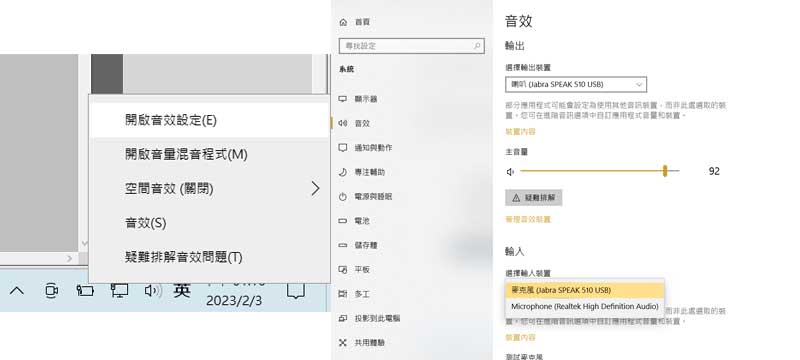
先確認電腦的錄音裝置和播放裝置,是否指定在想要使用的喇叭、麥克風上確認軟體/APP的設定中,音訊裝置的設定是否選擇在想要使用的喇叭、麥克風上
3. 確認使用的網路連線若企業公司的網路資安控管較為嚴格,有可能在路由器、防火牆上做了比較複雜的設定而阻擋了聲音的Port等等
建議可以嘗試透過手機4G、Wi-Fi和公司線路交叉比對進行測試。
若使用手機4G就可以在視訊會議內正常通話,
但透過公司網路卻不行,
請將此情況告知貴公司的網路管理人。
透過視訊主機進行視訊會議的聲音問題排除方式
若您是使用H.323的企業專用終端硬體視訊設備,
或是現在許多內建視訊平台系統,
不需透過電腦就能使用Teams和Zoom登入帳號進行會議的視訊主機,
都可以參考以下的聲音問題應對方式。
1. 聲音輸出裝置的音量調整
如果是用HDMI連接電視螢幕進行聲音輸出,請確認電視音量有無靜音或已選擇適中。
若使用外接的喇叭、音箱或音控裝置,請確定設備音量有無靜音或已選擇適中。
2. 視訊主機的音量調整
若聲音輸出裝置已經調整適中,請調整視訊遙控器上的音量按鍵,確認視訊音量是否適中;
例如polycom的Group終端系列,若遙控器的音量調至最低,可聽見操作和音效鈴聲,但無法聽到會議中的人聲。
3. 視訊會議發生網路單通狀況
可在視訊會議進行時,觀看當下的即時資訊狀況,看看audio的傳送和接收是否顯示為正常 (訊號良好、沒有掉包) 給予視訊主機的IP是否有被重複使用,導致聲音的port有時被其他裝置搶走而沒有聲音。
視訊設備和數據機中間是否有其他路由器、Hub,導至聲音的Port被防火牆或其他設備擋掉。
4. 確認麥克風線與端口是否連接正確
線材連接視訊主機和麥克風的兩端,是否脫落或接觸不良?
若是Polycom的麥克風,請注意視訊主機和麥克風的兩端接口和線材方向是否正確,若方向相反硬插還是可以連接,但無法操作靜音鍵也收不到聲音。

若以上操作仍無法解決您的問題,也歡迎您與我們聯繫,讓我們線上協助理解您的情況協助排除;
若為視訊設備硬體故障或其他無法線上排除的需求,我們也能提供專人協助更多解決方案,
協助您取得更好的視訊體驗,讓視訊溝通效率加倍。
若您希望得知更多資訊或有其他需求
請至 線上客服 留言
也可從 聯絡我們 取得聯絡方式
我們會盡快與您聯繫
更多相關資訊
Zoom / Teams / Google Meet / Webex 專屬解決方案
Poly / Yealink / Cisco / logitech / Jabra / vtech / KONFTEL / EPOS 專屬解決方案